Qsync Pro 사용법
Qsync Pro
이 방법은 다음 애플리케이션 버전(또는 그 이상 버전)에 적용됩니다: Android용 Qsync Pro 1.4.0 및 iOS용 Qsync Pro 1.1.0.
Qsync Pro는 NAS에 저장된 파일 및 폴더를 여러 클라이언트 장치와 동기화할 수 있게 해주는 Qsync 모바일 애플리케이션입니다. 클라이언트 장치를 위한 Qsync를 다운로드하려면 Google Play Store 또는 App Store로 이동하십시오.
동기화를 위해 NAS와 페어링된 폴더를 추가하려면 Qsync Pro에서 NAS와 페어링된 폴더 추가를 참조하십시오. 페어링된 폴더를 관리하려면 Qsync Pro의 페어링된 폴더 관리를 참조하십시오.
개요
개요 화면에는 동기화된 Android 및 iOS 장치와 NAS의 연결 세부 정보가 표시됩니다. 이 화면에서 설정 및 페어링된 폴더에 액세스하고, 동기화를 관리하며, 스토리지 정보를 볼 수 있습니다.
이 화면은 NAS를 Android 장치나 iOS 장치와 동기화한 후에만 나타납니다.

| 번호 | 설명 | 사용자 동작 |
|---|---|---|
| 1 | 가장 최근에 동기화한 후에 추가된 파일만 동기화합니다. |
|
| 2 | 옵션 목록을 제공합니다. |
|
| 3 | Android 장치의 이름을 표시합니다. | 해당 없음 |
| 4 | 연결된 NAS의 이름을 표시합니다. | 해당 없음 |
| 5 | 관련된 리소스 저장 설정을 표시합니다. | 설정 화면으로 이동하려면 자세한 내용은 설정을 참조하십시오. |
| 6 | NAS 사용자 계정 이름을 표시합니다. | 해당 없음 |
| 7 | 페어링된 폴더 수를 표시합니다. | 페어링된 폴더 관리 화면으로 이동하려면 자세한 내용은 Qsync Pro에서 페어링된 폴더 관리를 참조하십시오. |
| 8 | NAS IP 주소를 표시합니다. | 해당 없음 |
| 9 | Android 장치에서 사용된 공간을 백분율로 표시합니다. | 스토리지 화면의 장치 섹션으로 이동하려면 |
| 10 | NAS에서 사용된 공간의 비율을 표시합니다. | 스토리지 화면의 NAS 섹션으로 이동하려면 |
기본 메뉴
기본 탐색 메뉴를 보려면  를 누릅니다. 여기에서는 NAS 동기화, 페어링된 폴더, 설정 등을 관리할 수 있습니다.
를 누릅니다. 여기에서는 NAS 동기화, 페어링된 폴더, 설정 등을 관리할 수 있습니다.
내 장치
내 장치 화면에는 Android 또는 iOS 장치의 폴더가 표시됩니다. 이 화면에서 Android 또는 iOS 장치를 위한 폴더 설정을 구성하고 폴더 동기화를 관리할 수 있습니다.

| 번호 | 설명 | 사용자 동작 |
|---|---|---|
| 1 | 파일이나 폴더를 검색합니다. |
|
| 2 | 가장 최근에 동기화한 후에 추가된 파일만 동기화합니다. |
|
| 3 | 옵션을 볼 수 있습니다. |
자세한 내용은 장치 파일과 폴더 관리를 참조하십시오. |
| 4 | 장치 디렉토리에 사용자의 현재 위치가 표시됩니다. | 해당 없음 |
| 5 | 파일 또는 폴더를 구성합니다. |
자세한 내용은 장치 파일 또는 폴더 구성을 참조하십시오. |
장치 파일과 폴더 관리
장치 파일 또는 폴더 구성
내 NAS
내 NAS 화면에는 NAS의 폴더가 표시됩니다. 이 화면에서는 연결된 NAS를 위한 폴더 설정을 구성하고 폴더 동기화를 관리할 수 있습니다.
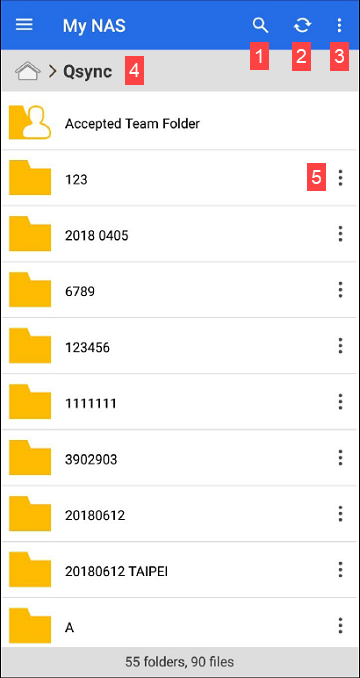
| 번호 | 설명 | 사용자 동작 |
|---|---|---|
| 1 | 파일이나 폴더를 검색합니다. |
|
| 2 | 가장 최근에 동기화한 후에 추가된 파일만 동기화합니다. |
|
| 3 | 옵션을 볼 수 있습니다. |
자세한 내용은 NAS 파일과 폴더 관리를 참조하십시오. |
| 4 | NAS 디렉토리에 사용자의 현재 위치가 표시됩니다. | 해당 없음 |
| 5 | 파일 또는 폴더를 구성합니다. |
자세한 내용은 NAS 파일 또는 폴더 구성을 참조하십시오. |
NAS 파일과 폴더 관리
NAS 파일 또는 폴더 구성
오프라인 탐색
오프라인 화면에는 오프라인 탐색에 대해 활성화된 모든 파일이 표시됩니다.
오프라인 탐색 활성화에 대한 자세한 내용은 NAS 파일 또는 폴더 구성을 참조하십시오.
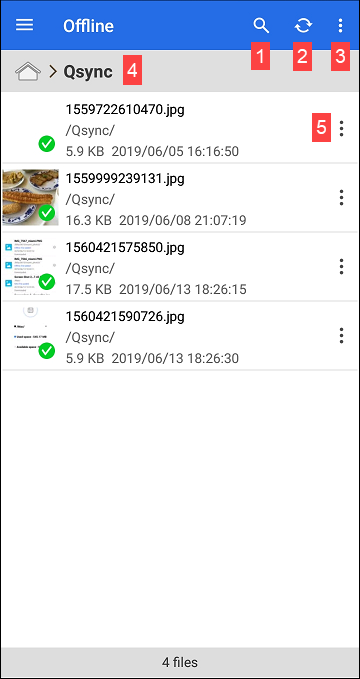
| 번호 | 설명 | 사용자 동작 |
|---|---|---|
| 1 | 파일이나 폴더를 검색합니다. |
|
| 2 | 가장 최근에 동기화한 후에 추가된 파일만 동기화합니다. |
|
| 3 | 옵션을 볼 수 있습니다. |
|
| 4 | 오프라인 탐색 디렉토리에 사용자의 현재 위치가 표시됩니다. | 해당 없음 |
| 5 | 파일 또는 폴더를 구성합니다. |
자세한 내용은 오프라인 파일 구성을 참조하십시오. |
오프라인 파일 관리
오프라인 파일 구성
파일 업데이트 센터
파일 업데이트 센터 화면에는 성공적으로 동기화된 파일이 표시됩니다.
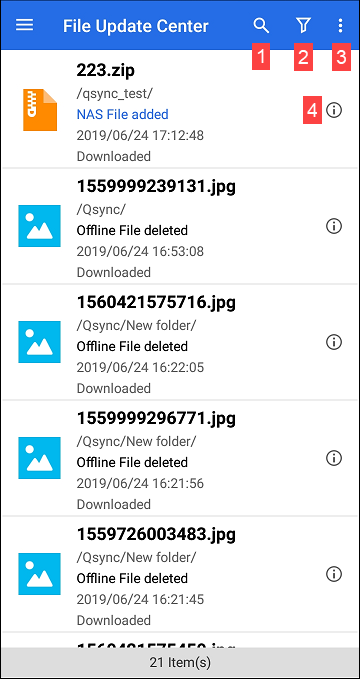
| 번호 | 설명 | 사용자 동작 |
|---|---|---|
| 1 | 파일이나 폴더를 검색합니다. |
|
| 2 | 동기화 작업을 필터링합니다. | 동기화 작업을 필터링하려면 다음 필터를 선택할 수 있습니다.
|
| 3 | 옵션을 볼 수 있습니다. |
사용 가능한 옵션:
|
| 4 | 동기화 작업 세부 정보를 볼 수 있습니다. |
|
백그라운드 작업
백그라운드 작업 화면에는 Android 장치에 있는 파일의 동기화 상태가 표시됩니다. 현재 동기화 중인 파일은 진행 중 탭에 나타나고 동기화에 실패한 파일은 미완성 탭에 나타납니다.
팀 폴더
팀 폴더 관리자 화면에는 팀 폴더로 공유된 폴더가 표시됩니다. 다른 사용자와 공유한 폴더는 다른 사용자와 공유함 탭에 나타나고 사용자 자신과 공유한 폴더는 나와 공유하기 탭에 나타납니다.
팀 폴더 공유에 대한 자세한 내용은 NAS 파일 또는 폴더 구성을 참조하십시오.
 를 누르면 팀 폴더 관리자 화면이 새로 고쳐집니다.
를 누르면 팀 폴더 관리자 화면이 새로 고쳐집니다.
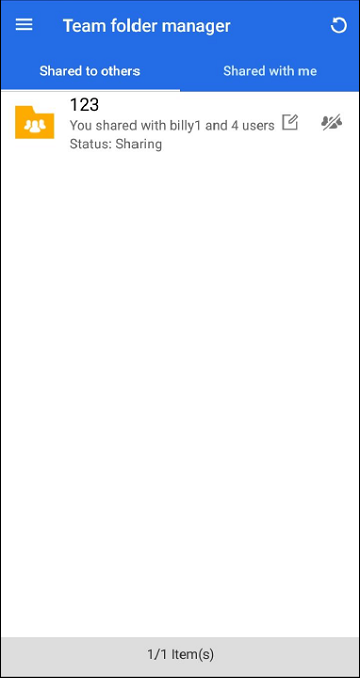
| 항목 | 설명 |
|---|---|
|
| 공유 폴더를 위해 사용자를 편집합니다. |
|
| 다른 사용자와 폴더를 공유하는 것을 중지합니다. |
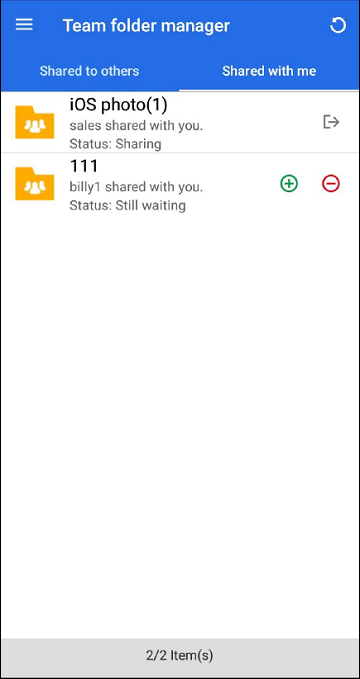
| 아이콘 | 설명 |
|---|---|
|
| 폴더 공유를 해제합니다. |
|
| 폴더 공유를 허용합니다. |
|
| 폴더 공유를 거부합니다. |
공유 링크
공유 링크 화면에는 Android 장치에서 파일에 대해 생성한 모든 공유 링크가 표시됩니다.

| 아이콘 | 설명 |
|---|---|
|
| 복수 선택을 활성화합니다. 복수 선택에는 다음과 같은 옵션이 있습니다.
|
|
| 공유 링크 화면을 새로 고칩니다. |
|
| 이메일을 통해 링크를 보냅니다. |
|
| 링크를 클립보드에 복사합니다. |
|
| 링크를 삭제합니다. |
설정
Qsync Pro에 대해 다음 설정을 구성할 수 있습니다.
| 범주 | 설정 이름 | 설명 |
|---|---|---|
| 자동 동기화 | 자동 동기화 빈도 설정 | Qsync Pro가 파일과 폴더를 자동으로 동기화하는 빈도를 선택합니다. 동기화를 더 자주 수행할수록 더 많은 데이터와 전력이 소모됩니다. |
| 모바일 데이터 사용량 | Wi-Fi만 해당 | Wi-Fi에 연결되었을 때에만 장치를 동기화하도록 허용합니다. |
| 배터리 사용량 | 충전만 | 장치를 충전하는 중에만 장치를 동기화하도록 허용합니다. |
| Qsync 할당량 | 장치 할당량 | 내부 장치 스토리지를 위한 할당량을 설정합니다. 할당량에 도달한 후에는 내부 스토리지에 있는 파일과 폴더를 동기화할 수 없습니다. |
| 외부 SD 할당량 | 외부 장치 스토리지를 위한 할당량을 설정합니다. 할당량에 도달한 후에는 외부 스토리지에 있는 파일과 폴더가 동기화되지 않습니다. | |
| 파일 크기 제한 | 파일 동기화에 대한 파일 크기 제한 | 동기화하는 파일에 대한 파일 크기 제한을 설정합니다. 선택한 제한보다 큰 파일은 동기화되지 않습니다. |
| QNAP ID 관리 | - | 로그아웃하거나 Qsync Pro와 연결된 QNAP ID를 변경합니다. |
| 일반 | 캐시 | 캐시를 지웁니다. |
| 사진 검색 | 파일을 검색할 때 표시할 이미지 유형을 선택합니다. | |
| 숨김 파일 표시 | 디렉토리에 숨김 파일을 표시합니다. | |
| 파일 목록 정렬 | 정렬 방법을 선택합니다. | |
| 정렬 순서 | 정렬 순서를 선택합니다. | |
| 360° 버튼 항상 표시 | 사진을 열 때 360° 파노라마 보기 버튼을 항상 표시합니다. | |
| 지역 | 지역을 선택합니다. 중요: 지역 설정은 장치 연결과 기능, 콘텐츠, 일부 애플리케이션, 유틸리티, 라이선스, 인증서의 유효성에 영향을 줍니다. 오류를 피하려면 올바른 지역을 선택하십시오. | |
| 필터 설정 | 동기화하는 동안 제외할 파일 확장자를 지정합니다. | |
| 스마트 삭제 | 로컬 스토리지에서 동기화된 파일을 삭제하지만 연결된 NAS에는 그대로 보관합니다. 참고: 스마트 파일 삭제 관리자에 파일과 폴더를 표시하려면 장치의 이름 아래에 있는 페어링된 폴더에서 파일과 폴더를 삭제합니다. | |
| 비디오 재생 설정 | 해상도 | 비디오 재생을 위한 해상도를 선택합니다. |
| 플레이어 | 비디오 파일 재생을 위한 비디오 플레이어 옵션을 선택합니다. | |
| 기본 설정 | 기본 설정 | 파일 동기화 중에 이름 지정 충돌을 처리하는 정책을 선택합니다. |
 를 누릅니다.
를 누릅니다. 를 누르고 옵션을 선택합니다.
를 누르고 옵션을 선택합니다. 를 누릅니다.
를 누릅니다. 를 누르고 키워드를 입력합니다.
를 누르고 키워드를 입력합니다. 를 누릅니다.
를 누릅니다. : 모든 항목을 선택합니다
: 모든 항목을 선택합니다 : 선택한 항목을 삭제합니다.
: 선택한 항목을 삭제합니다. : 선택한 항목을 이동합니다.
: 선택한 항목을 이동합니다. : 하위 폴더 메뉴 옵션을 엽니다.
: 하위 폴더 메뉴 옵션을 엽니다. /
/ : 항목을 선택/선택 해제합니다.
: 항목을 선택/선택 해제합니다. : 선택한 파일의 오프라인 탐색을 비활성화합니다.
: 선택한 파일의 오프라인 탐색을 비활성화합니다. 를 누릅니다.
를 누릅니다. 를 누릅니다.
를 누릅니다.





 : 모든 링크를 선택합니다.
: 모든 링크를 선택합니다. : 선택한 링크를 삭제합니다.
: 선택한 링크를 삭제합니다.







